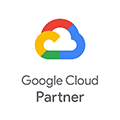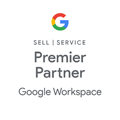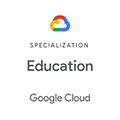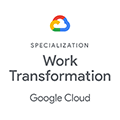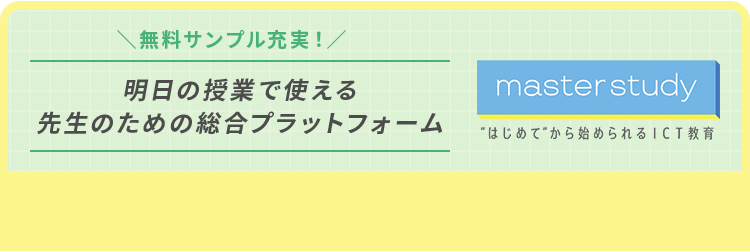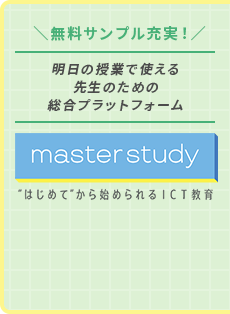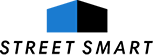Google Workspace for Education
使いこなし動画集
忙しい先生のための学習機会に
Master Learning
「使ってみたいけれど、操作がよくわからない。」「操作方法を聞ける人がいない。」
こうした現場の先生方の声にお応えして、Google Workspace for Education のお役立ちサイトを作成しました。
Google Workspace for Education の操作マニュアルをはじめ、活用方法や事例、最新のTopicsなど、
現場の先生のための役立つ情報が盛りだくさん。先生方のヘルプデスクとして活用いただけます。
Google Workspace for Education 専用
マニュアルサイトとして
選りすぐりの各種コンテンツが
定期更新されます
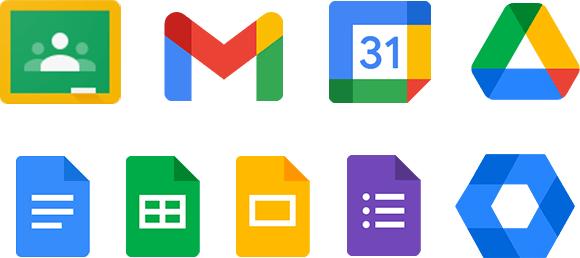
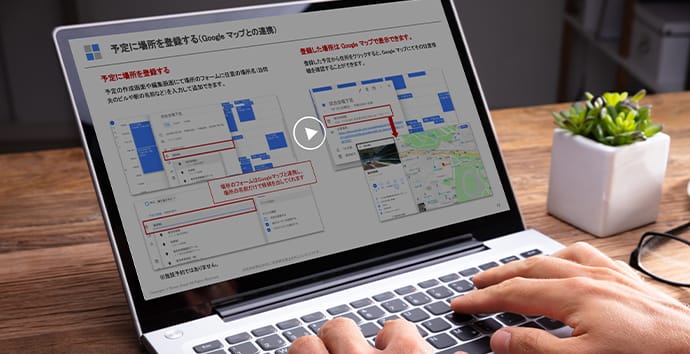
できる Google for Education
オンラインセミナー・アーカイブ集
書籍「できる Google for Education クラウド学習ツール実践ガイド」を教材に弊社講師がお届けした、これまでのオンラインセミナーのアーカイブ動画集をご提供。デモ画面を使った講師の解説をいつでもご覧いただけます。
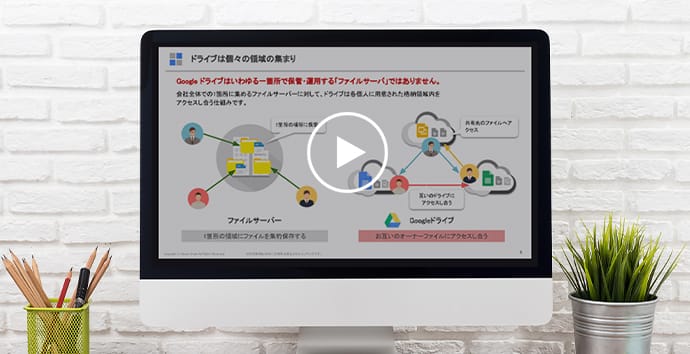
アプリ別
使いこなしマニュアル動画
Google Workspace for Education コアサービスの Classroom、ドライブ、カレンダー、 Gmail の各アプリケーションについて、機能別の操作方法を動画でご紹介。各動画が短編で構成されているので、わからない操作や気になる機能から短時間で学んでいただけます。
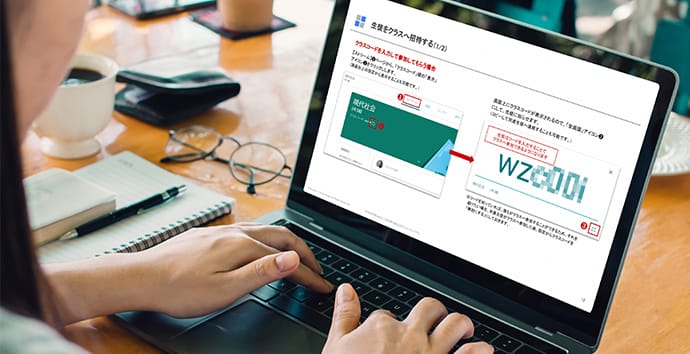
アプリ別
スタートアップマニュアル
各アプリケーション別にPDFマニュアルもご用意。テキストベースなので、じっくりと確認しながら、実際の操作をお試しいただく場合に効果的です。動画マニュアルとあわせてご利用いただくことでより深く学んでいただけます。
実際のオンラインセミナー・アーカイブ集の
動画をご覧いただけます
サンプル動画をご用意いたしました。
※動画は実際のものより短く編集しております
Google カレンダー(前編)
カレンダーへの予定の登録方法や同僚のカレンダーを表示させる方法などを紹介します。
Google ドライブ(前編)
ドライブで実現できる共同編集の実践や、自動保存と版の管理について紹介します。
実際の使いこなし動画を
ご覧いただけます
アプリ別にサンプル動画をご用意いたしました。
※動画は実際のものより短く編集しております
Classroom 「 Classroom の概要」
作成できるクラスの画面は、「ストリーム」「授業」「メンバー」「採点」の4つの画面でできることの概要を理解しましょう。
Gmail「スレッド表示」
Gmail らしい表示方法のひとつであるスレッド表示について。スレッド表示の利便性などをしっかりとお伝えいたします。
カレンダー「予定に場所を登録」
カレンダーの予定に Googleマップ と完全連動した場所を登録することができます。
ドライブ「ドライブとは」
オンライン上の巨大倉庫である、 Google ドライブについて改めてしっかり理解していきましょう。
Google Meet 「 Google Meet とは」
使いこなしマニュアル動画詳細
Google Workspace for Education の各種アプリ毎に、最適な使い方や操作方法やアイデアを
動画形式でご提供いたします。
※内容の一部を抜粋し、ご紹介いたします
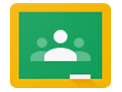
Classroom
オンラインで生徒の学習をサポートする。
掲載項目
- Classroom の概要
- クラスを作成
- 作成されたクラスの画面に
ついて - 生徒をクラスへ招待①
( Gmail から招待)
- 質問を出す
- 課題を採点して返却
- フォームテストの成績を
インポート - クラスの成績を一元管理
…計36動画
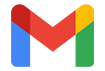
Gmail
メールが変わる。軽快なのに高速。
シンプルなのに
高機能。
掲載項目
- 受信トレイ
- メールの作成/送信
- ラベル
- ラベルを利用したメールの整理
- メールの検索機能/重要マーク
- フィルタの設定
- (設定)全般の設定
- (設定)詳細設定
- (設定)アカウントの設定
- 連絡先の登録と活用
- その他
…計37動画

カレンダー
忙しいからこそ予定の管理と共有を。
掲載項目
- カレンダーの画面と概要に
ついて - 自分の予定を確認
- 同僚の予定を確認
(他のカレンダー) - 予定にゲストを招待
- 備品の予約
- カレンダー毎の個別設定
- 便利な機能
- 授業日程を作成
- 新しいカレンダーを作成
- グループカレンダーとして活用
…計46動画
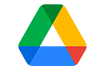
ドライブ
「学びのデータ」を無制限に保存。同時編集で協働
学習に活用。
掲載項目
- ドライブと各種 Google ファイル
- ファイル・フォルダの操作
- ファイル・フォルダの共有
- ファイル・フォルダの削除
- ファイルのバージョン管理
- ファイルの保存と出力
- Google フォーム
- 各ファイルの便利な機能
- 共同作業における便利な機能
- 共有ドライブ
…計44動画
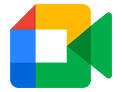
Google Meet
掲載項目
- Google Meet とは
- Google カレンダーからビデオ会議を開始/参加
- Google Meet からビデオ会議を開始/参加
- Google Chat からビデオ会議を開始/参加
- 会議中に他のユーザーを追加/削除する
- 画面をカスタマイズする
(レイアウト変更/参加者を固定表示) - マイクとカメラのオン・オフ/参加者をミュートにする
- 字幕を表示する(英語のみ)
- 会議の詳細や添付ファイルを確認する
- 参加者へチャットメッセージを送る
- ファイルや画面を共有する
- 挙手機能を利用する
- 背景を変更する
- 主催者によるビデオ会議の管理
…計21動画
アプリ別スタートアップマニュアル
各種サービスの具体的な操作手順をPDF形式でご用意しました。
具体的な操作についてステップ毎に順を追ってご案内しています。動画マニュアルと合わせてご利用ください。
※内容の一部を抜粋し、ご紹介いたします
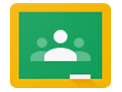
Classroom
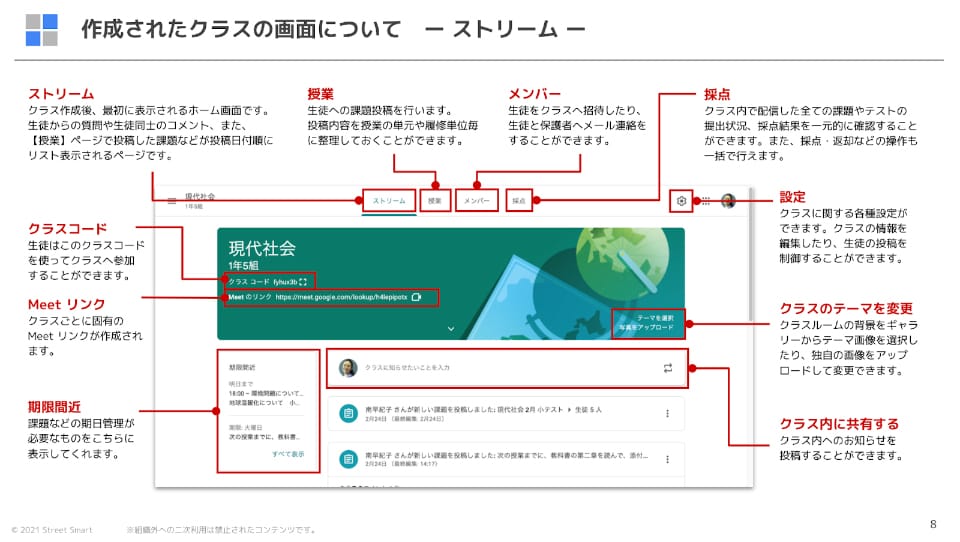
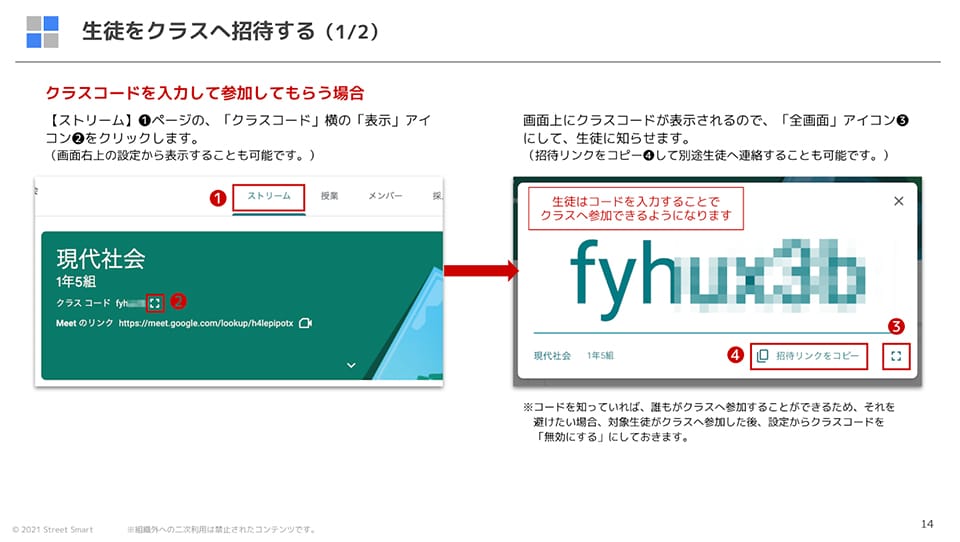
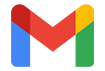
Gmail
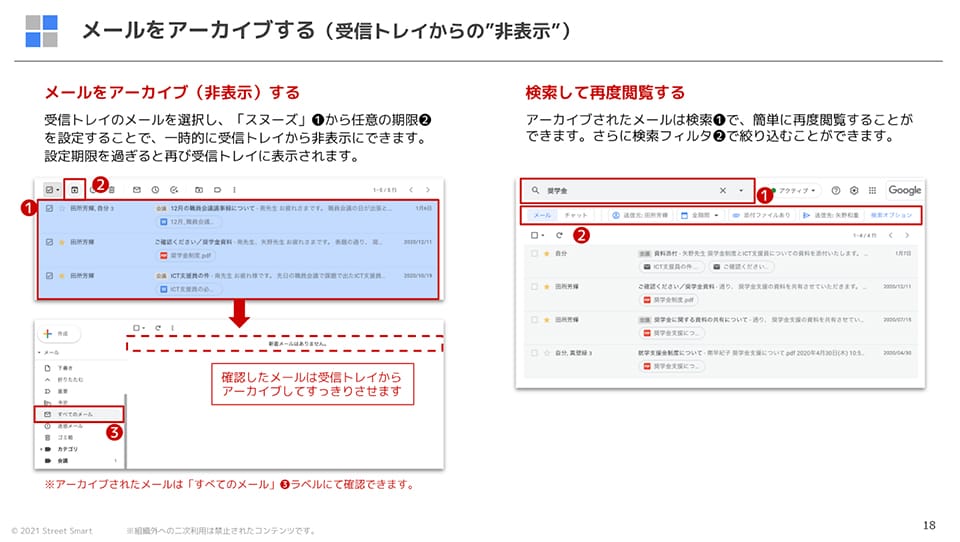
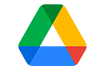
ドライブ
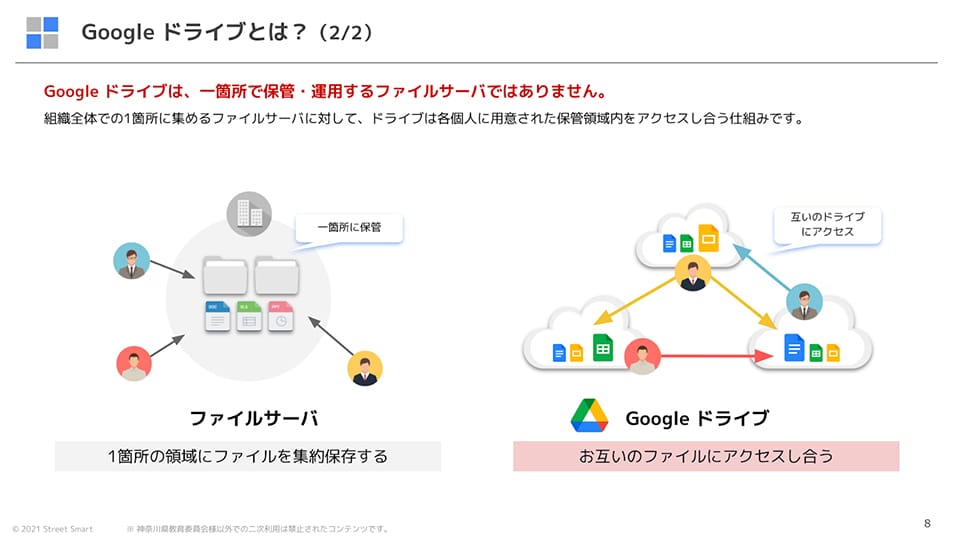

カレンダー
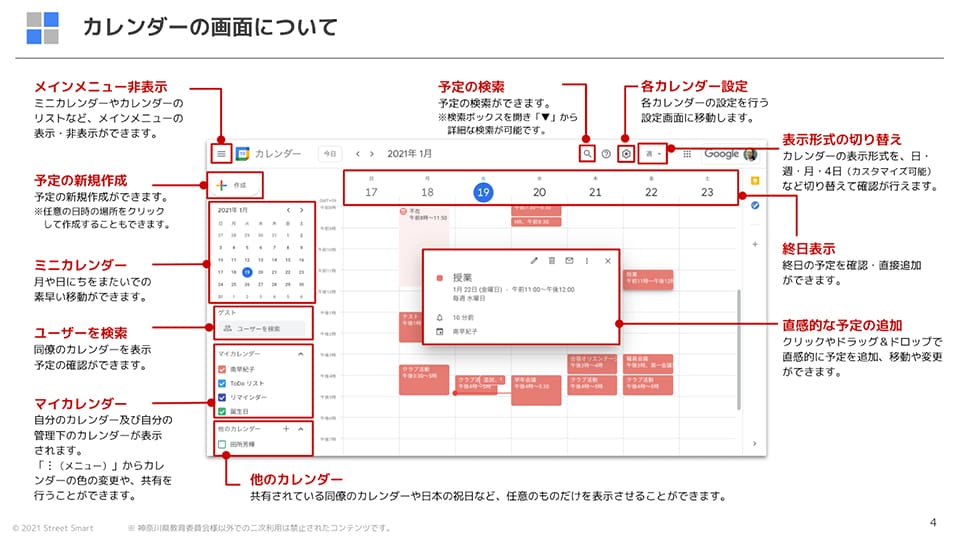
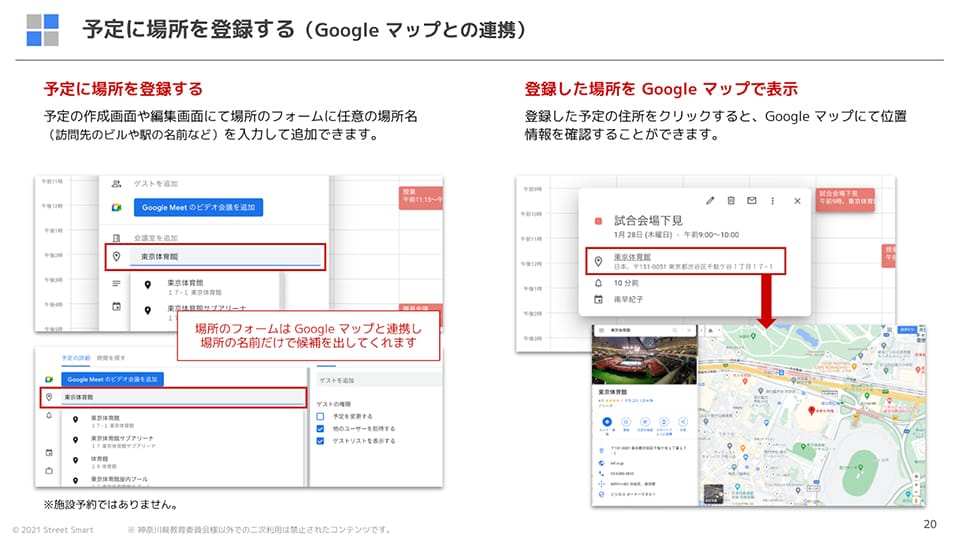
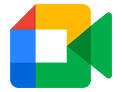
Google Meet
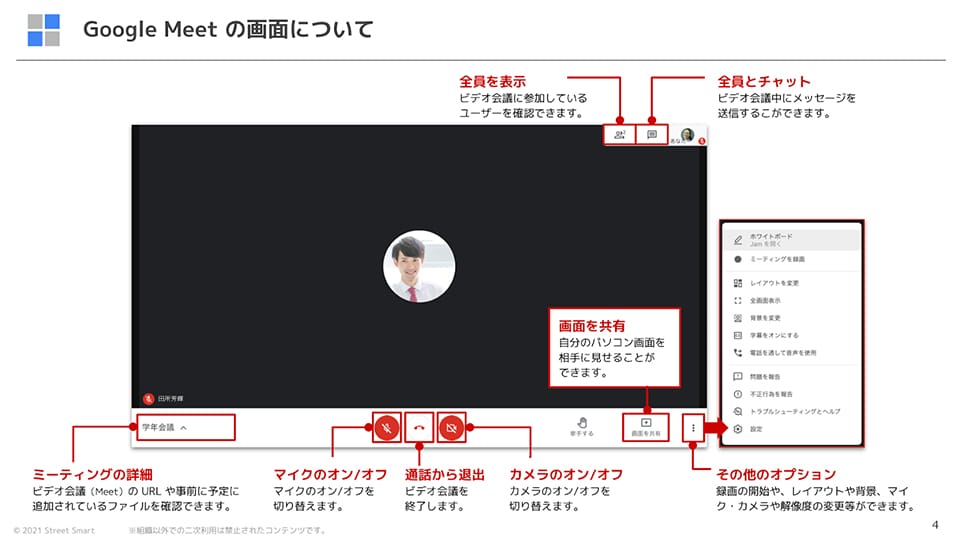
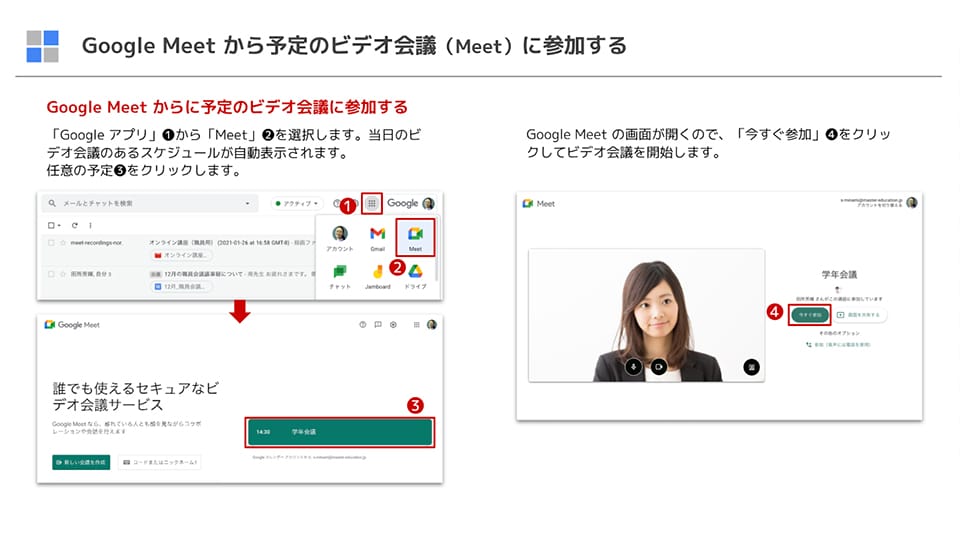
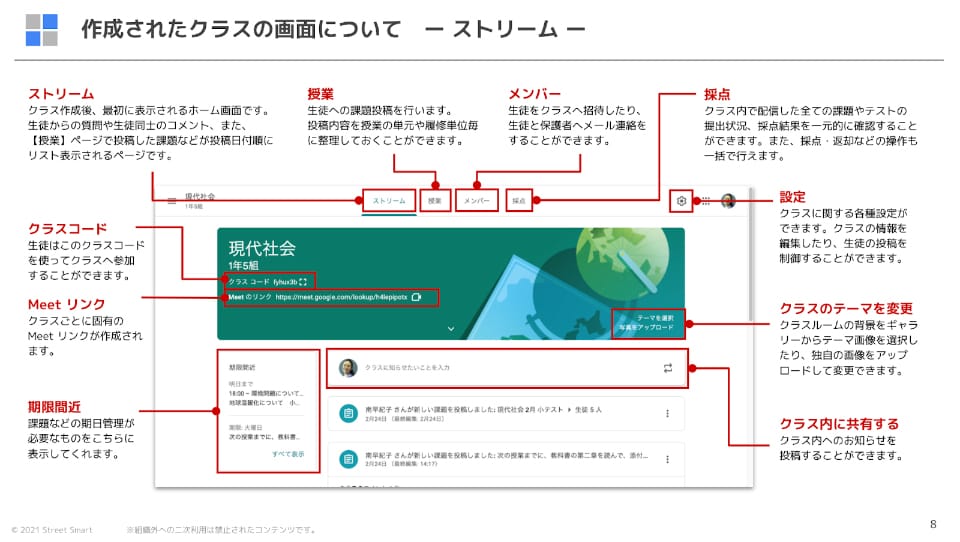
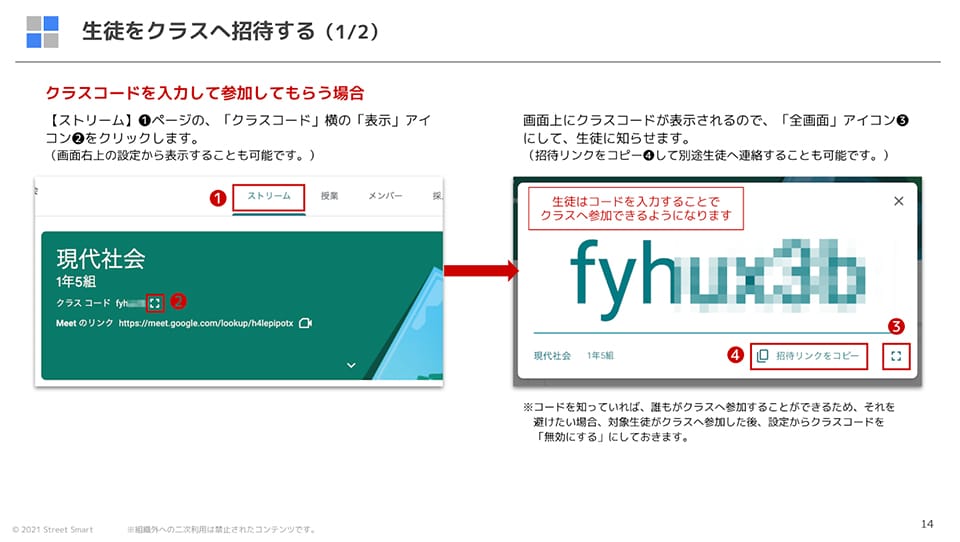
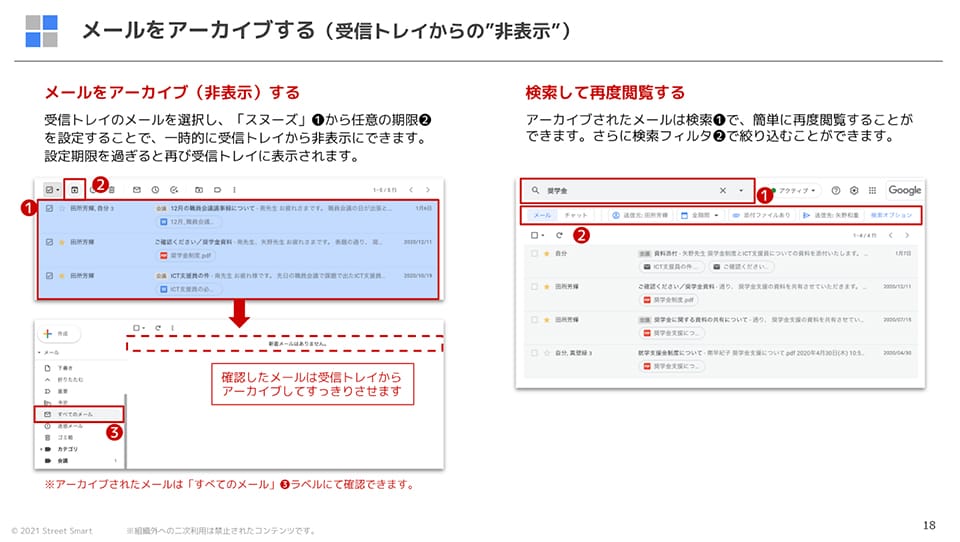
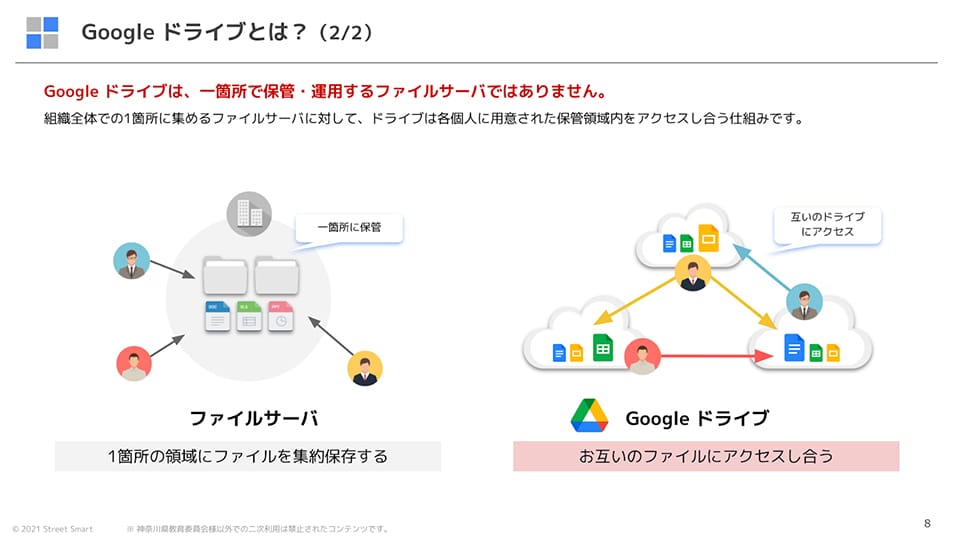
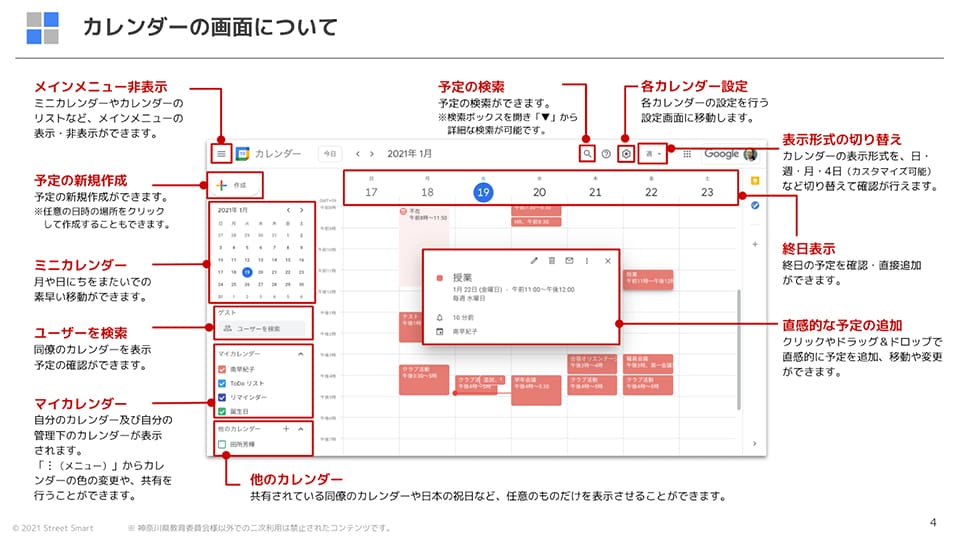
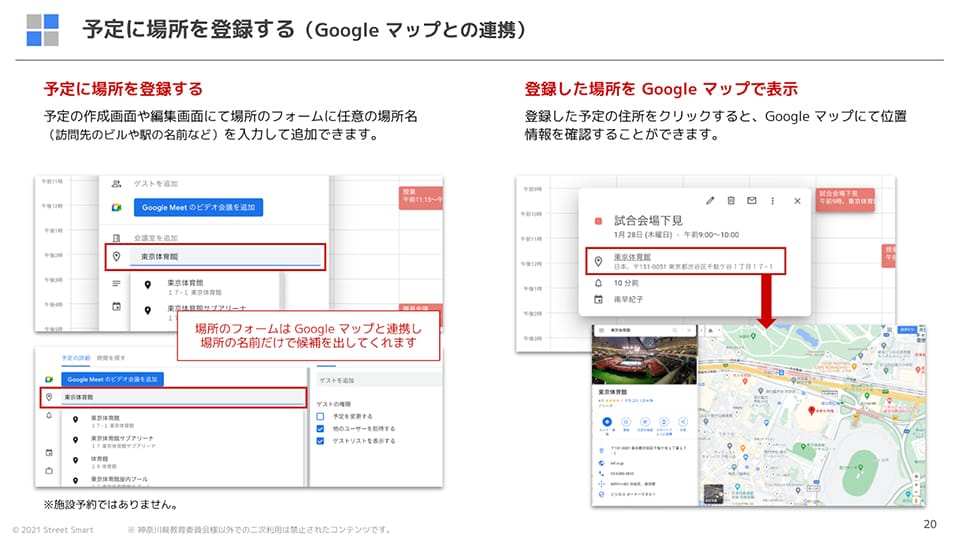
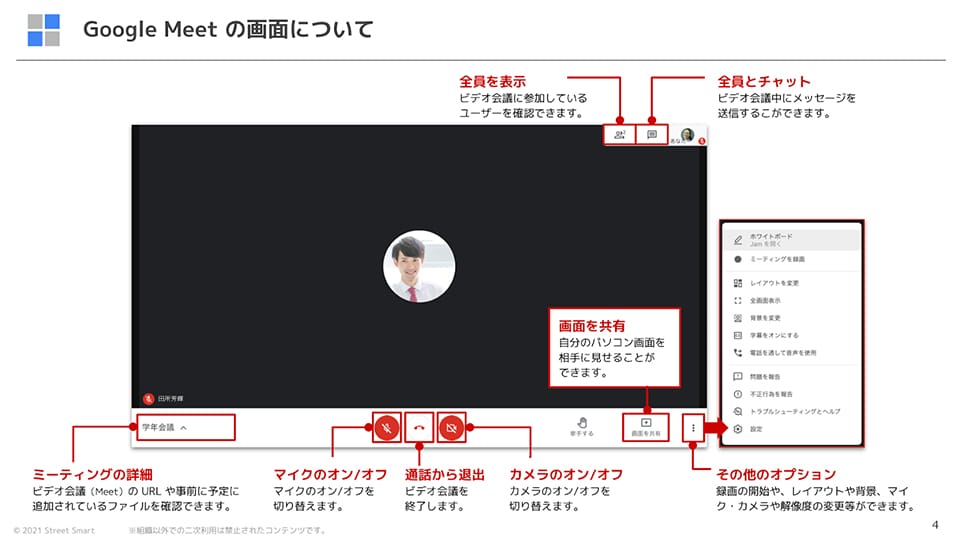
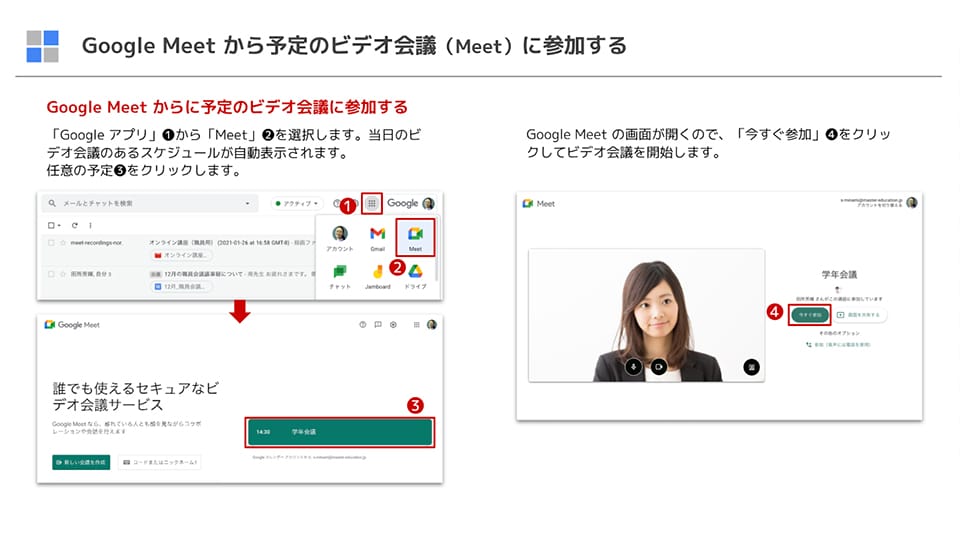
Master Learning ご提供価格
| Google Workspace for Education 使いこなし動画集 - Master Learning - |
区分 | 価格(税込) |
|---|---|---|
【商品構成】
|
1〜999 ID | 275,000円/年 |
| 1,000~ 4,999 ID |
550,000円/年 | |
| 5,000 ID 以上 | 1,100,000円/年 |
- ※年間契約となり、年間ご利用料金は一括前払いにてご請求させて頂きます。
- ※学校専用の Google Workspace for Education サポートコンテンツとなります。
学校や自治体(ドメイン)単位でご契約いただき、 Google Workspace for Education の各種動画マニュアルやPDFマニュアル、また書籍「できる Google for Education クラウド学習ツール実装ガイド」のオンラインセミナー・アーカイブ集をご自由にご覧いただけます。 - ※各種マニュアルコンテンツの他、最新のニュースやTopic、または事例のご紹介など、随時アップデートされます。
ご利用条件
Master Learning サービスの利用条件として下記3点をご確認ください。
1.組織(ドメイン)内でのサイトサービス、ドライブサービスの利用が有効になっていること。
2. Google ドライブの外部共有が有効になっている、もしくは、外部からの共有を有効にしていること。
3. Google サービスを利用するにあたって必要な Google が公開している通信をすべてオープンにしておいていただくこと。
(ファイアーウォール等、ネットワーク上で Youtube が制御・ブロックされている場合もご利用いただけません。)
 お申し込みの流れ
お申し込みの流れ

お問い合わせ

お見積り

環境確認・
ご発注
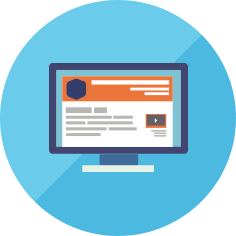
利用開始
 よくあるご質問
よくあるご質問
Q動画はダウンロードしないといけないのでしょうか?詳細
A
ストリーミングでご覧いただけますので、ダウンロードは必要ありません。
Q動画はどのくらいの長さですか?詳細
A
アプリ、機能別に分かれており、1つの動画はおおよそ1分半前後で作成しております。ピンポイントで知りたい機能の動画をご覧いただけます。
Qスタートガイドはどういったものですか?詳細
A
オンライン上でご覧いただけるガイドブックとなっております。
Q申し込みしてから閲覧を開始できるまで、どのくらいかかりますか?詳細
A
弊社にてご入金の確認ができてより、5営業日でご利用開始いただけます。
Q教員のみの利用を想定しています。ID数で価格が異なりますが、ID数とは利用する教員のID数のことをさしますか?詳細
A
いいえ。価格テーブルは、ご契約自治体様や学校様の規模で設定しております。そのため、価格テーブルに表示されたID数は、ご利用ID数ではなく、ドメインが保有するすべてのID数となります。
Q年間での契約とありますが、月間契約は可能でしょうか。詳細
A
いいえ、年間でのご契約のみとなります。ご契約月の前月に、弊社担当窓口より更新確認のご連絡をいたします。
QMaster Learning サービスを利用する上での必要な利用条件はありますか?詳細
A
Master Learning を自治体や学校でご利用いただくにあたり、利用条件として以下3点の確認が必要です。
1.組織(ドメイン)内での Google サイトサービス、Google ドライブサービスの利用が有効になっていること。
2. Google ドライブの外部共有が有効になっている、もしくは、外部からの共有を有効にしていること。
3. Google サービスを利用するにあたって必要な Google が公開している通信をすべてオープンにしておいていただくこと。
(ファイアーウォール等、ネットワーク上で Youtube が制御・ブロックされている場合もご利用いただけません。)
Q「Master Learning( Google Workspace for Education 使いこなし動画集)」と「できる Google for Education 解説動画集」の違いを教えてください。詳細
A
「Master Learning( Google Workspace for Education 使いこなし動画集)」は、自治体様や学校様などドメイン単位でご契約いただくサービスです。「できる Google for Education 解説動画集」はお客様個人でお申し込みいただけるサービスとなっております。「Master Learning ( Google Workspace for Education 使いこなし動画集)」には、講師による解説動画に加え、アプリケーションごとの各操作に特化した短編動画マニュアルが掲載されています。